- БитЛоцкер шифровање диск јединице је шифровано доступно на верзијама оперативног система Виндовс 11 које нису код куће.
- Омогућава вам да шифрујете одређене делове и драјвере вашег рачунара ради додатне безбедности.
- Ако знате како да користите овај алат, оптимизоваћете употребу вашег Виндовс 11 рачунара.
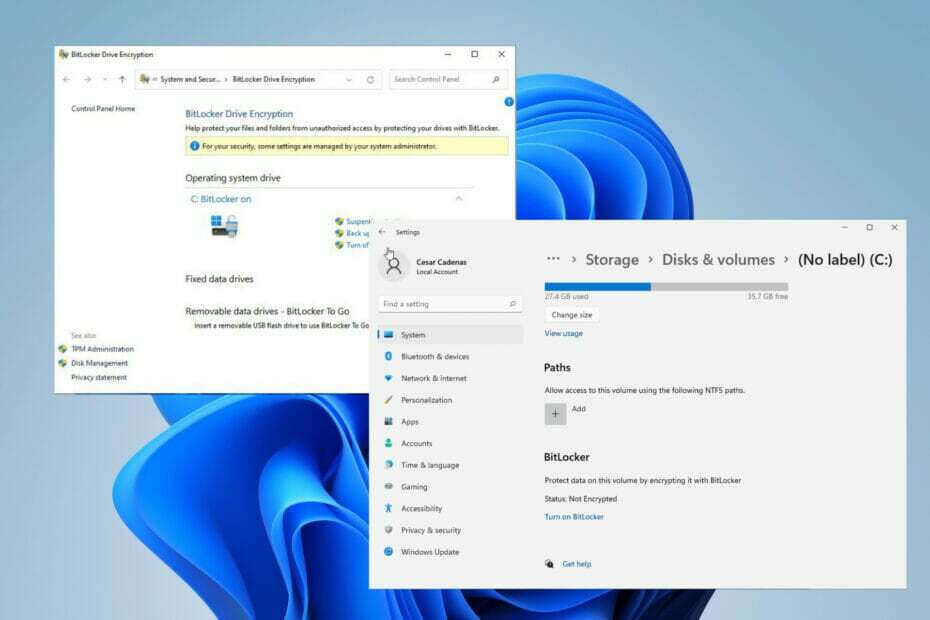
ИксИНСТАЛИРАЈТЕ КЛИКОМ НА ДАТОТЕКУ ЗА ПРЕУЗИМАЊЕ
Овај софтвер ће поправити уобичајене рачунарске грешке, заштитити вас од губитка датотека, малвера, квара хардвера и оптимизовати ваш рачунар за максималне перформансе. Решите проблеме са рачунаром и уклоните вирусе сада у 3 једноставна корака:
- Преузмите алатку за поправку рачунара Ресторо који долази са патентираним технологијама (доступан патент овде).
- Кликните Започни скенирање да бисте пронашли проблеме са Виндовс-ом који би могли да изазову проблеме са рачунаром.
- Кликните Поправи све да бисте решили проблеме који утичу на безбедност и перформансе вашег рачунара
- Ресторо је преузео 0 читаоци овог месеца.
Битлоцкер Дриве Енцриптион је алатка за шифровање која је доступна на различитим Виндовс рачунарима. То је алатка за шифровање пуног обима што значи да штити само део вашег рачунара, а не целу ствар. Ако би заштитио цео диск, то би било познато као потпуна енкрипција диска.
Као карактеристика, интегрише се са вашим рачунаром и осигурава да ваши подаци буду заштићени од губитка или крађе. Према Мицрософт, најбоље се користи у комбинацији са модулом поуздане платформе (ТПМ) 1.2 или новијим. И како се испоставило, Виндовс 11 користи ТПМ 2.0 за висок ниво безбедности.
Како могу да користим Битлоцкер?
Да бисте користили Битлоцкер, ваш Виндовс 11 рачунар мора да испуњава одређене захтеве. Прво, Битлоцкер је доступан само на Виндовс 11 Про, Ентерприсе и Едуцатион. Није доступно на Хоме. Можете да проверите да ли имате доступан Битлоцкер тако што ћете отићи у одељак Систем и безбедност на контролној табли.
Требало би да постоји одељак за Битлоцкер на контролној табли. Ако није ту, онда не можете да користите функцију. Такође, ТПМ 2.0 мора бити подржан на вашем Виндовс 11 рачунару. Ако сте извршили чисту инсталацију оперативног система, онда имате омогућен ТПМ 2.0 и не морате да бринете ни о чему.
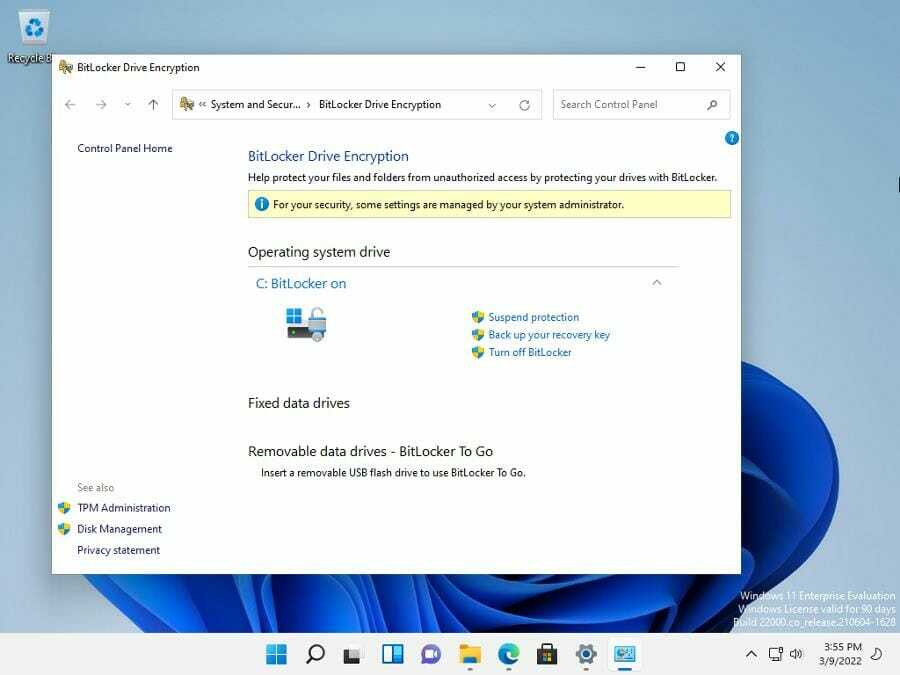
Овај водич ће вам показати више начина како да онемогућите Битлоцкер на вашем Виндовс 11 рачунару. Вишеструки начини су ту да вам помогну у случају да један метод из било ког разлога не ради. Неке исправке су једноставне као отварање менија Подешавања и његово онемогућавање или покретање командне линије.
Како да онемогућим Битлоцкер на свом Виндовс 11 рачунару?
1. Онемогућавање из контекстног менија
- Отворите Филе Екплорер и кликните на Овај рачунар.
- Кликните десним тастером миша на шифровани диск.
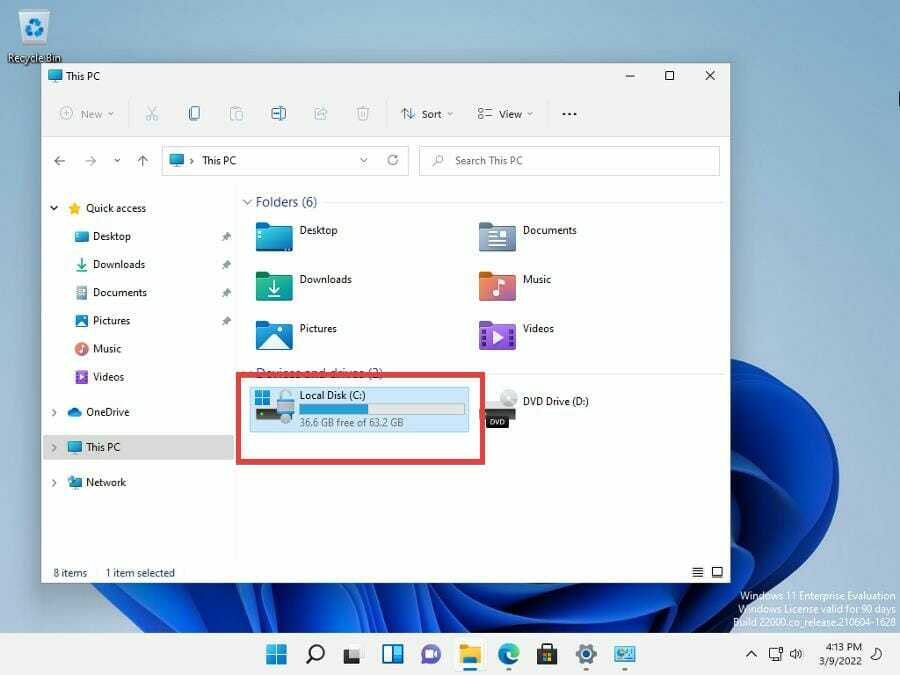
- Искључите Битлоцкер или Управљајте Битлоцкер-ом требало би да се појави у новом менију. Ако није, кликните Прикажи више опција.

- Кликните Управљајте БитЛоцкер-ом да бисте отворили мени БитЛоцкер Дриве Енциптион.
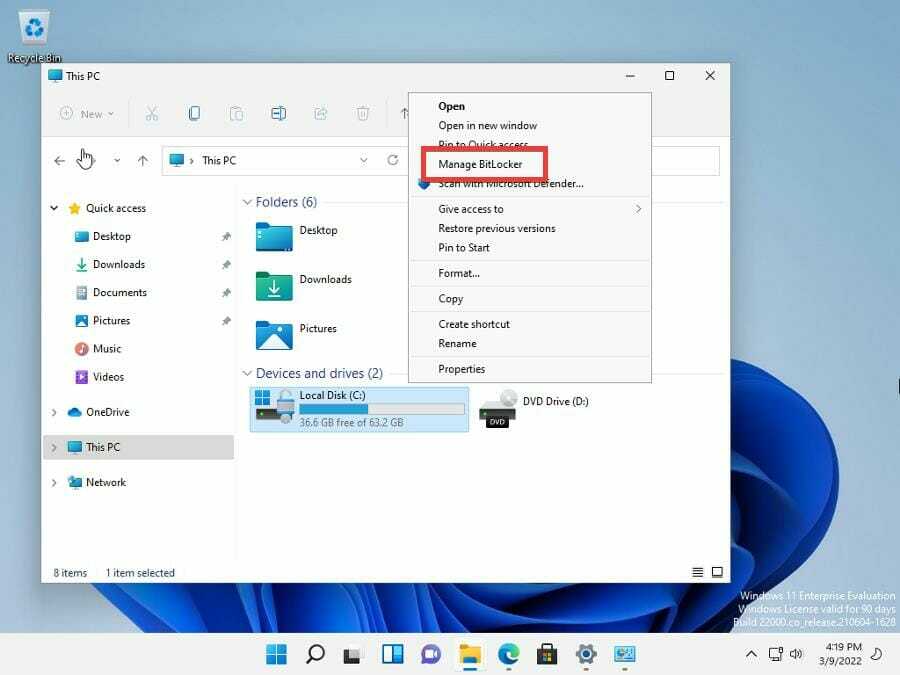
- У овом новом менију кликните Искључите БитЛоцкер.
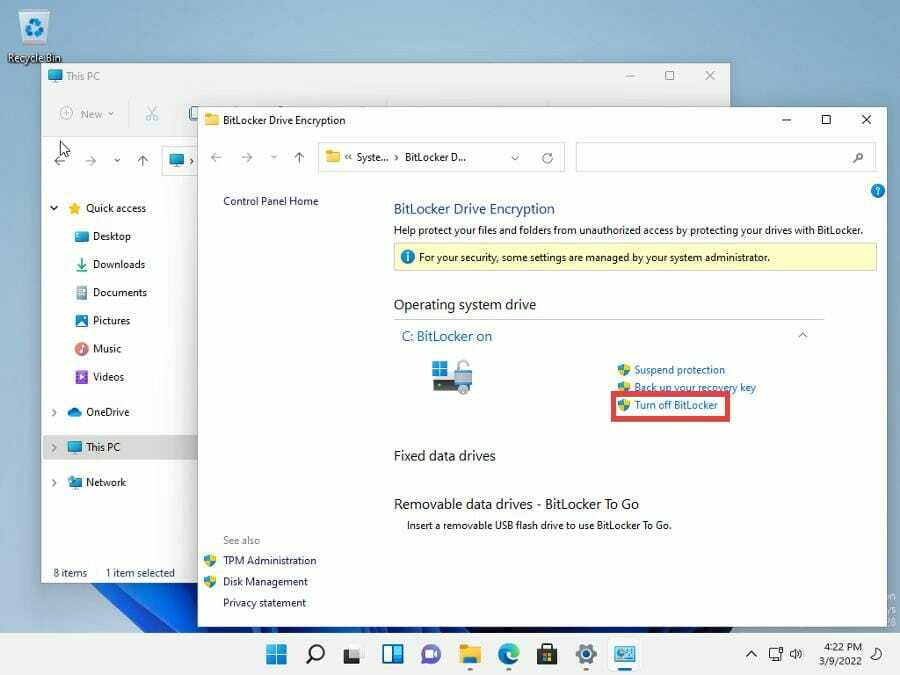
- Појавиће се мали прозор који вам говори да ће диск бити дешифрован. Може потрајати у зависности од величине возача.
- Кликните Искључите БитЛоцкер.
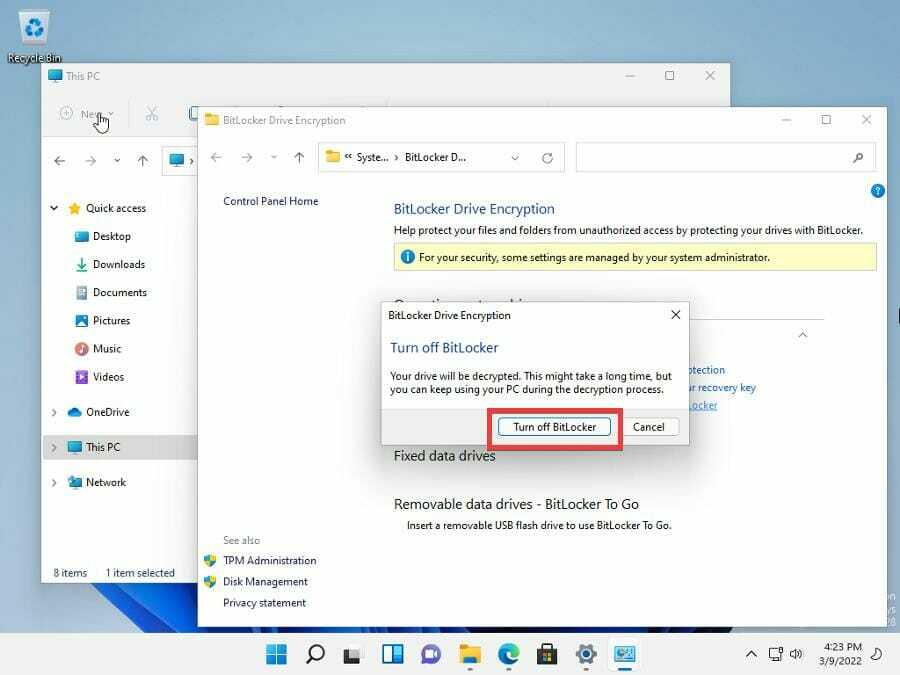
- Дајте рачунару времена да дешифрује диск. Да бисмо вам дали представу о томе колико је времена требало, БитЛоцкер-у је требало 10 минута да дешифрује у овом примеру.
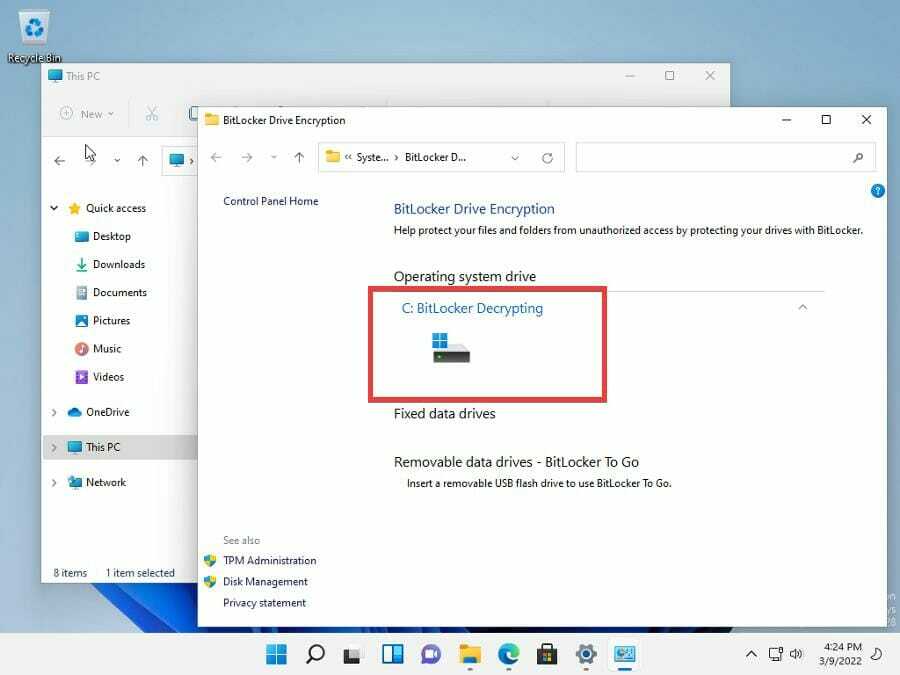
- Када завршите, мени БитЛоцкер шифровање диск јединице ће навести да је функција искључена.
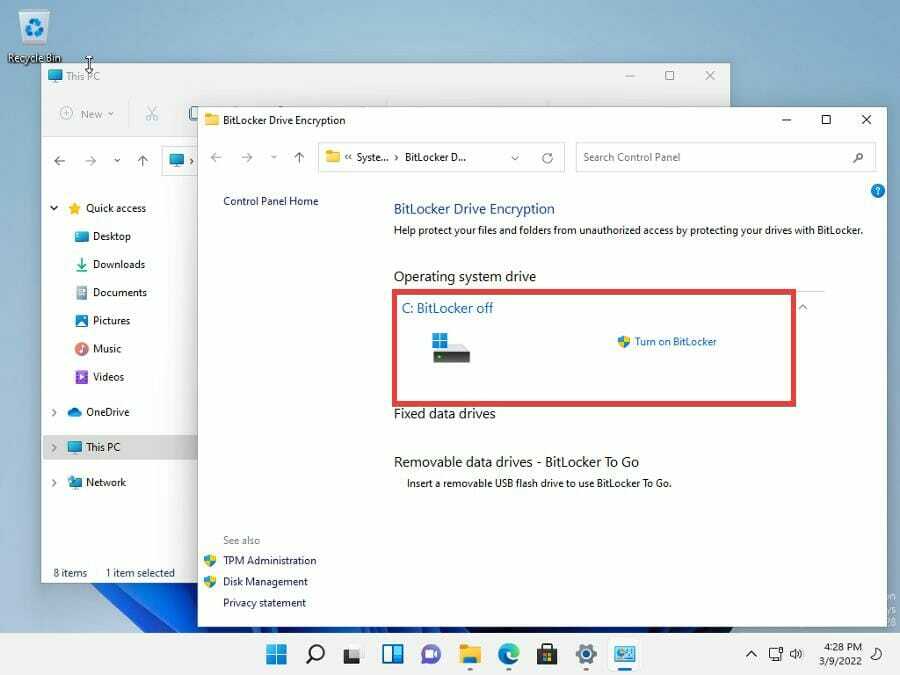
2. Онемогућавање преко БитЛоцкер менаџера
- Кликните на икону лупе да бисте приказали траку за претрагу.
- У траку за претрагу унесите „битлоцкер“.
- Кликните Управљајте БитЛоцкер-ом када се појави.
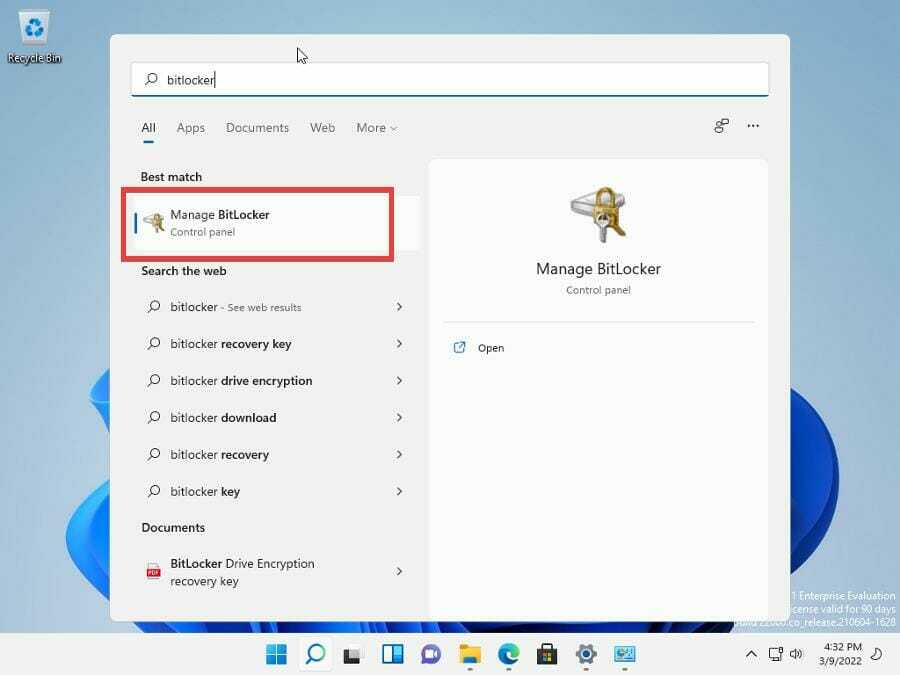
- Менаџер БитЛоцкер је потпуно исти као мени БитЛоцкер шифровање диск јединице из претходног одељка.
- Кликните Искључите Битлоцкер на десној.
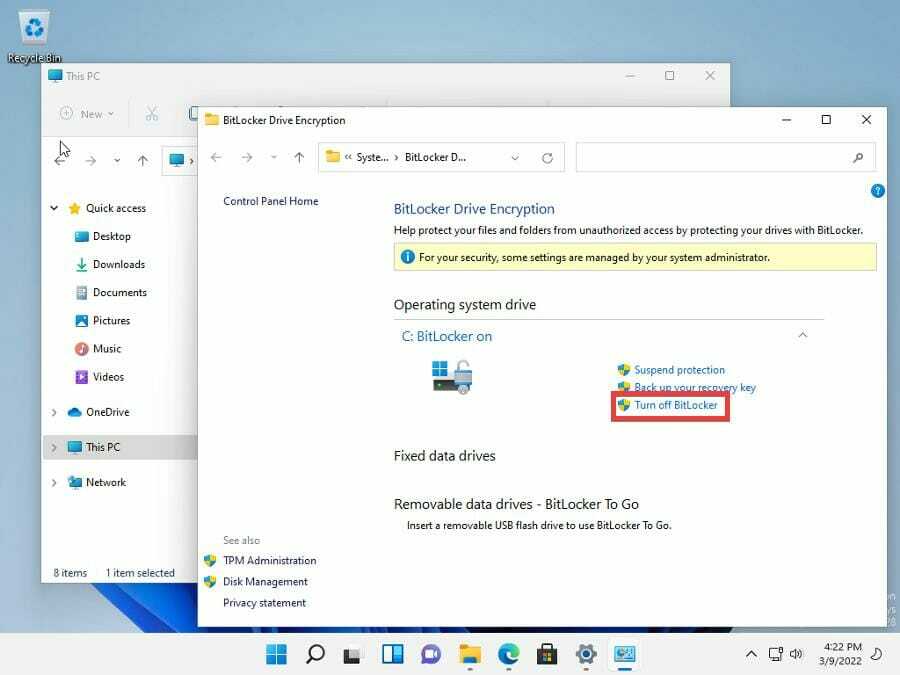
- Као и раније, кликните на Искључите Битлоцкер дугме и дајте апликацији мало времена да дешифрује. У зависности од величине, може потрајати много времена.
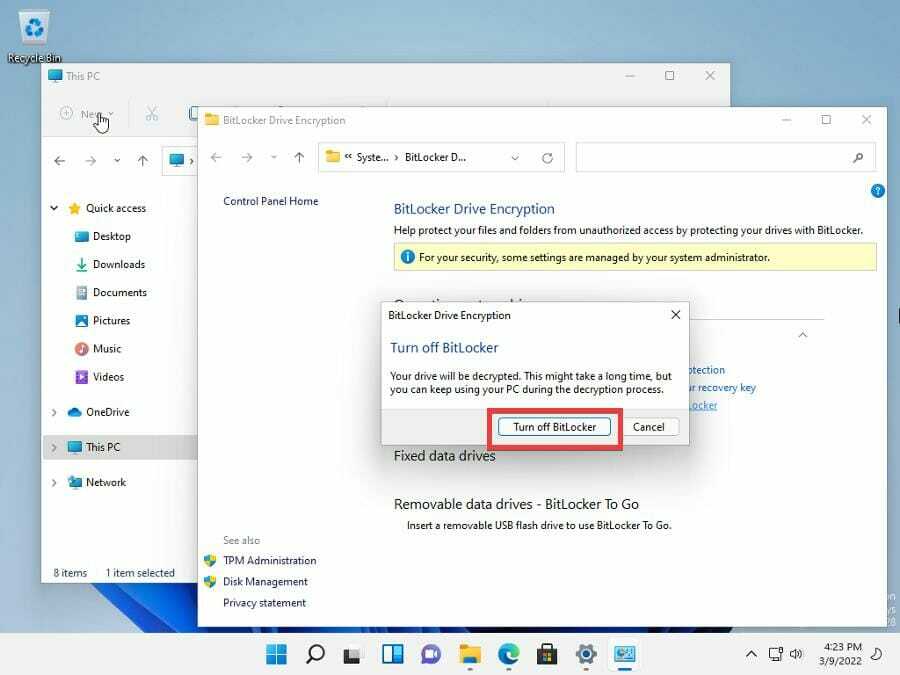
- 10 најбољих Виндовс 11 савета и трикова за поједностављење оперативног система
- Како да поправите грешку у систему Виндовс 11 након ажурирања
3. Онемогућавање преко менија Подешавања
- Кликните на мени Старт.
- Кликните на икону Подешавања.
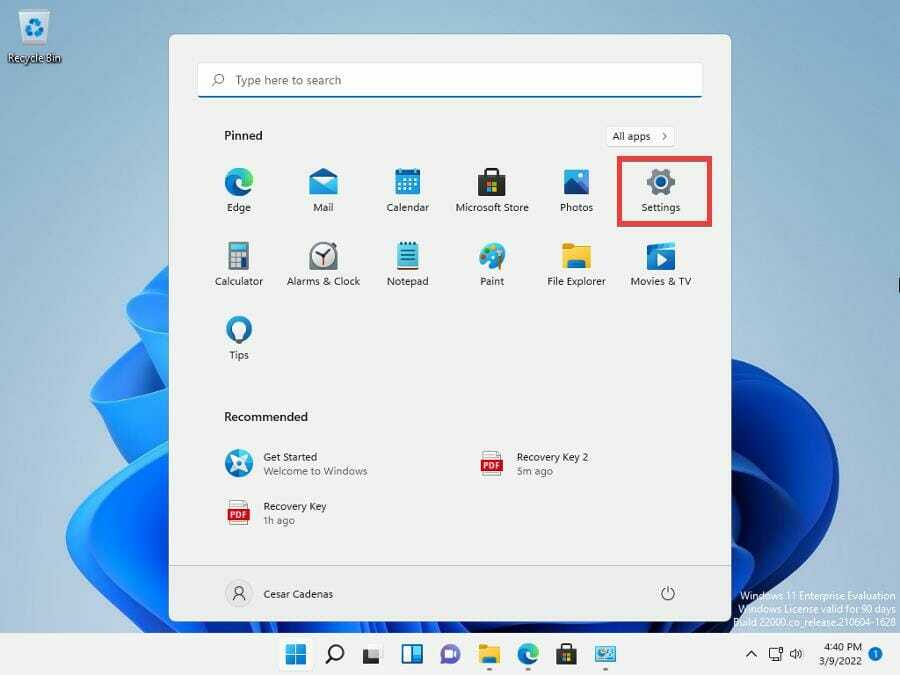
- У менију Подешавања останите на картици Систем.

- Кликните Складиште таб.
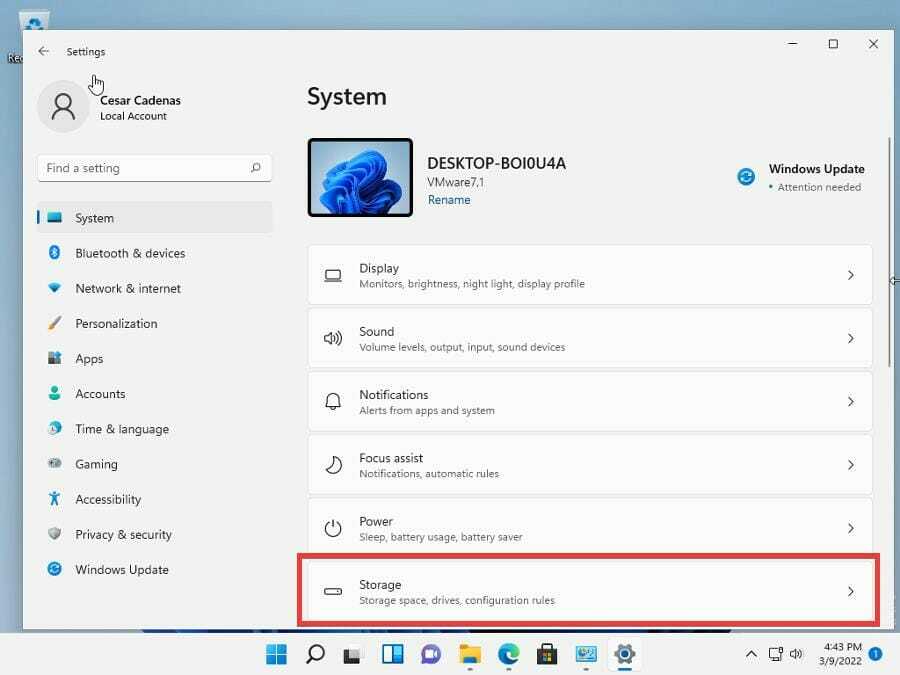
- Померите се надоле и кликните Напредна подешавања складиштења.
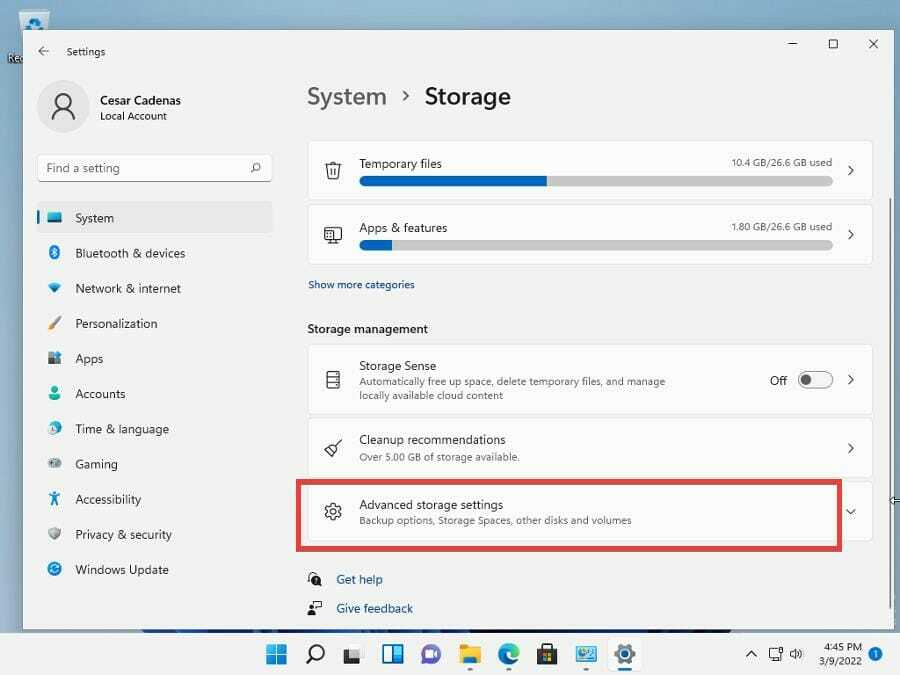
- У овом новом падајућем менију кликните Диск и волумени.
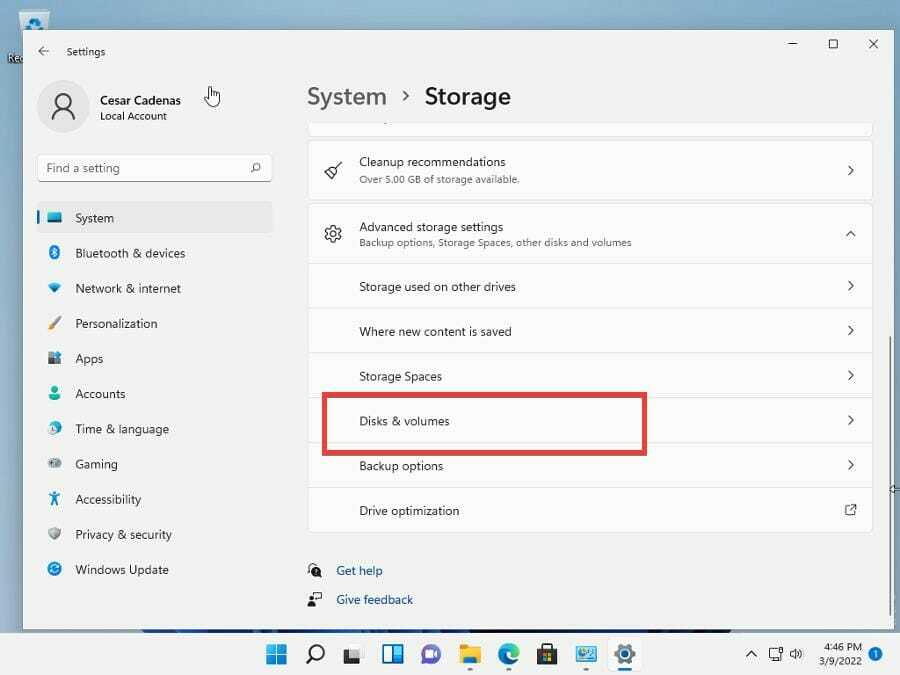
- Кликните на диск који је шифрован. У овом водичу, погон је Ц:.
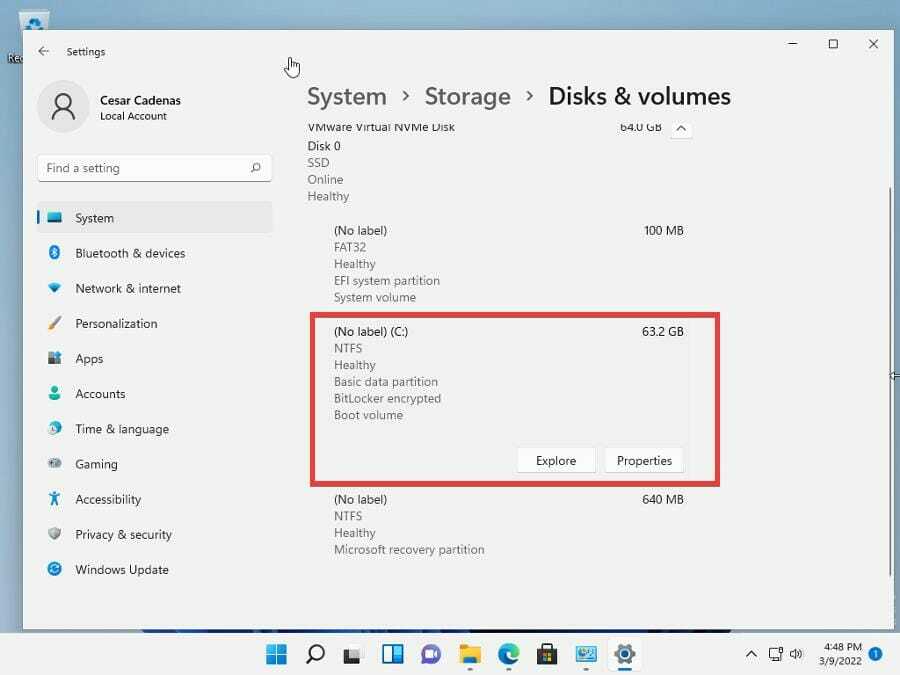
- Кликните Својства дугме.
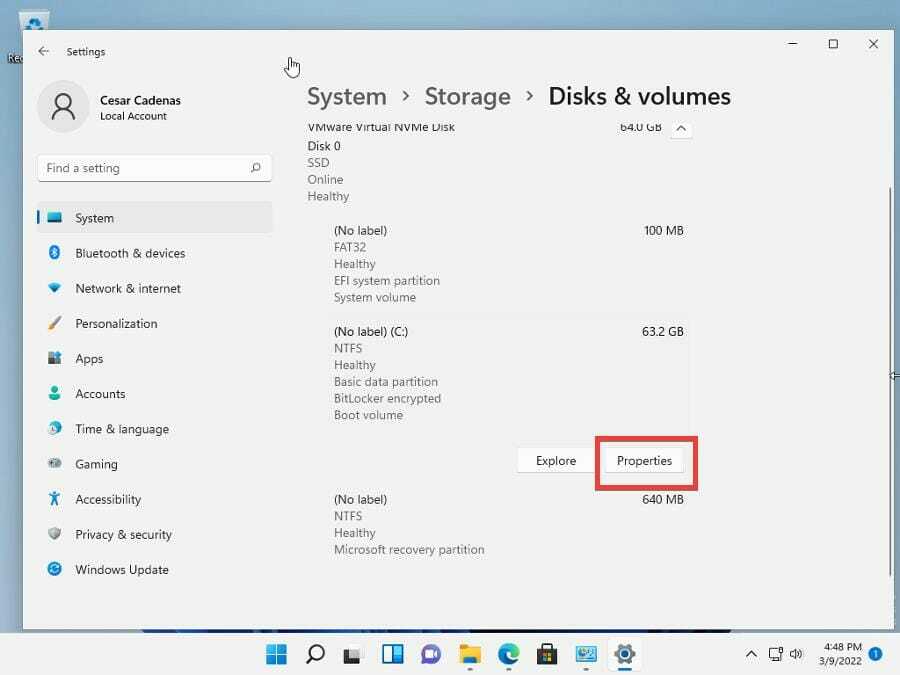
- Померите се надоле док не видите одељак Битлоцкер.
- Кликните Искључите БитЛоцкер.

- Кликом на ту везу водите се у мени БитЛоцкер шифровање диск јединице.
- Кликните Искључите БитЛоцкер.
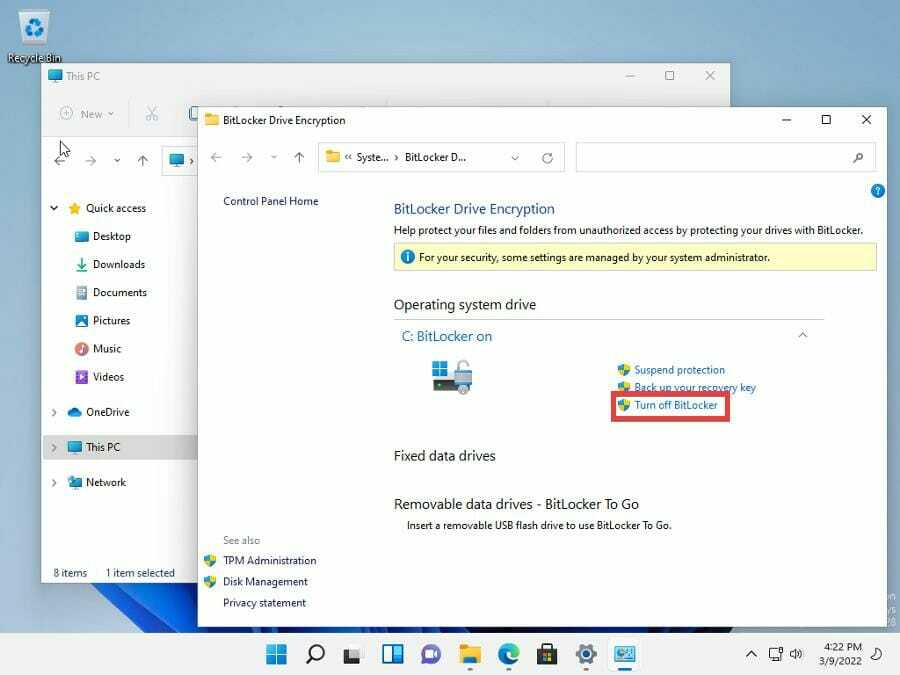
- Кликните Искључите БитЛоцкер дугме у малом прозору који се појави. Дајте софтверу мало времена да дешифрује диск јединицу.
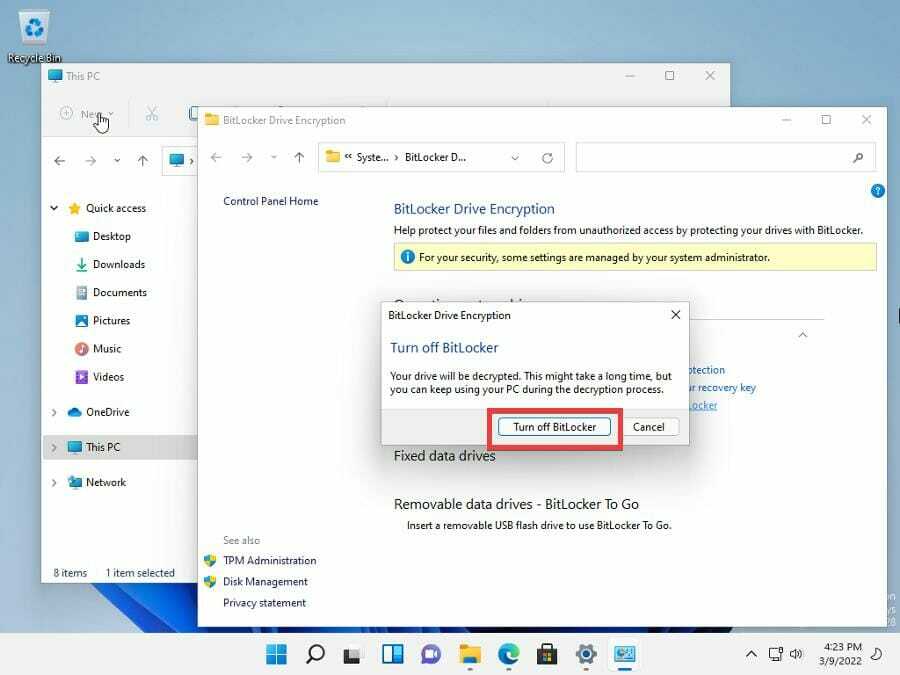
4. Онемогућавање преко командне линије
- Покрените траку за претрагу кликом на икону лупе.
- Укуцајте „Цомманд Промпт“.
- Кликните Покрени као администратор.
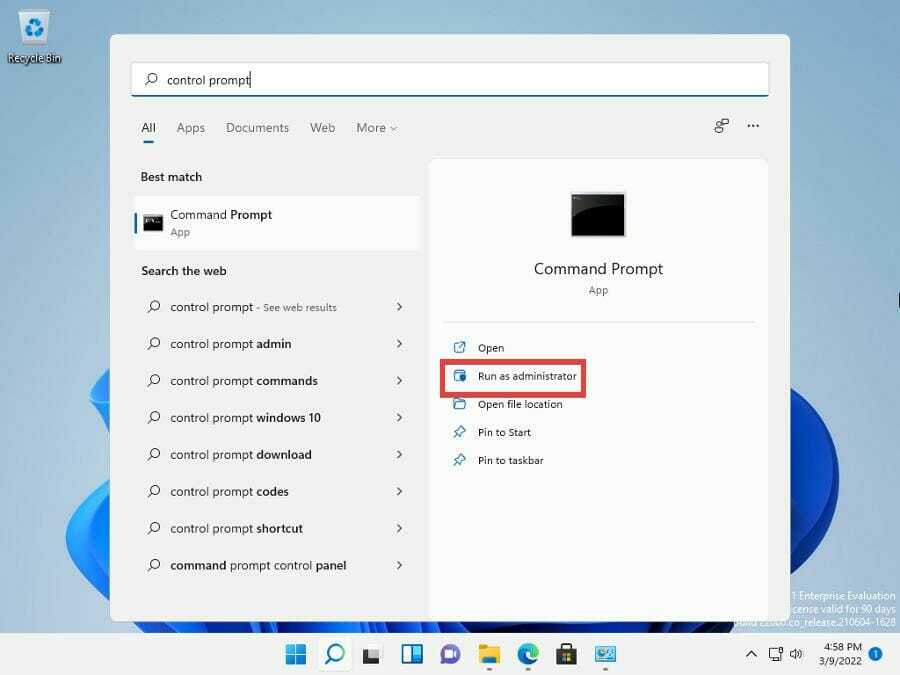
- Појавиће се прозор са питањем да ли желите да унесете измене. Изаберите Да.

- У командној линији укуцајте управљати-бде -офф:. Где пише „
“, напишите слово вашег диска, које је у овом примеру „Ц“. 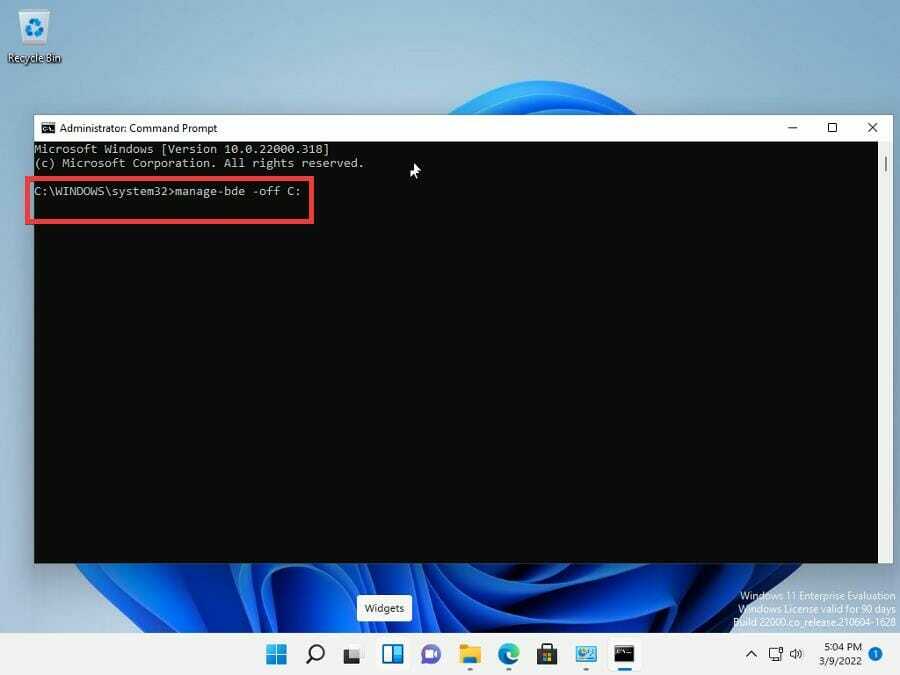
- Хит Ентер на вашој тастатури.
- Појавиће се порука да је дешифровање у току. Ово ће уклонити Битлоцкер шифровање.
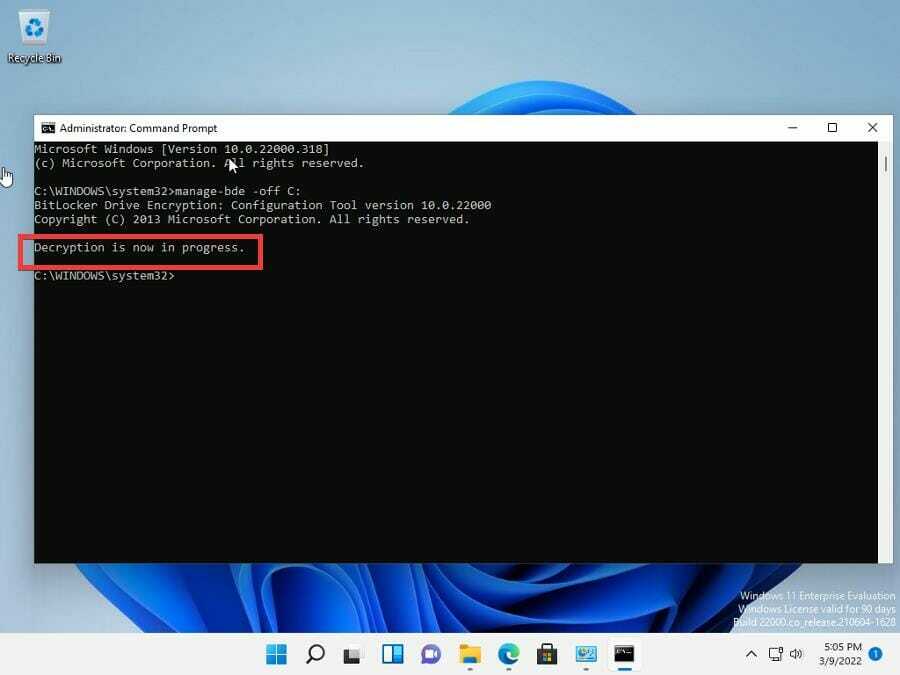
- Као и раније, дајте БитЛоцкер-у мало времена да се потпуно дешифрује. Време потребно за дешифровање зависи од укупне величине диск јединице.
Док дешифрујете, излагаћете диск свог рачунара ризику од претњи на мрежи. За ово вам се препоручује преузмите неки антивирусни софтвер да те заштитим.
⇒Набавите ЕСЕТ Интернет Сецурити
5. Онемогућавање преко ПоверСхелл-а
- Покрените траку за претрагу кликом на икону лупе.
- Укуцај Виндовс ПоверСхелл.
- Кликните Покрени као администратор.

- Појавиће се прозор са питањем да ли желите да унесете измене. Изаберите Да.
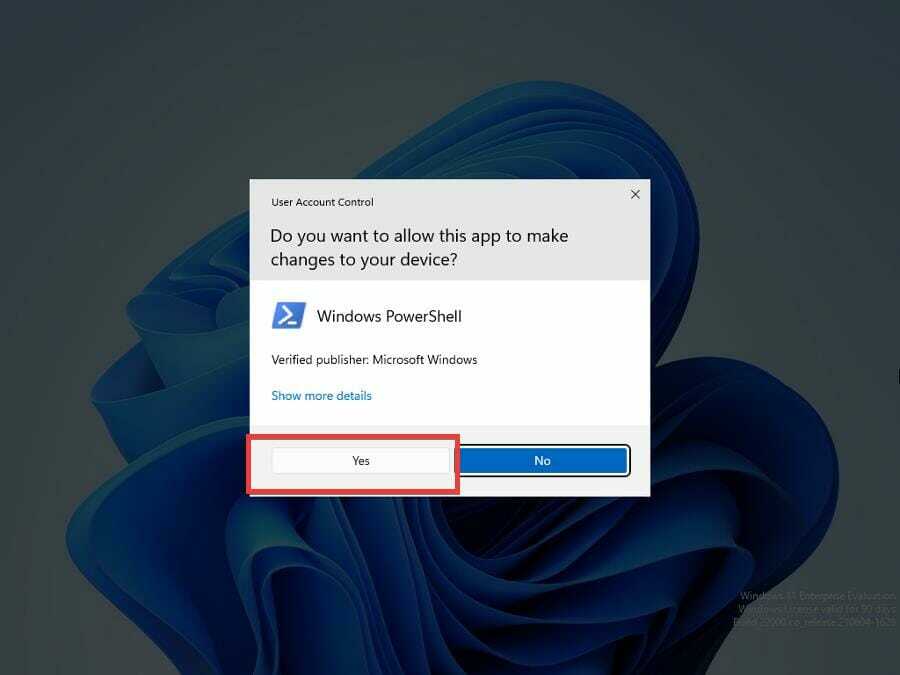
- У ПоверСхелл укуцајте ову команду: Дисабле-БитЛоцкер -МоунтПоинт ":" Баш као и за командну линију, унесите слово диска („Ц“ у овом случају) где пише „
’. 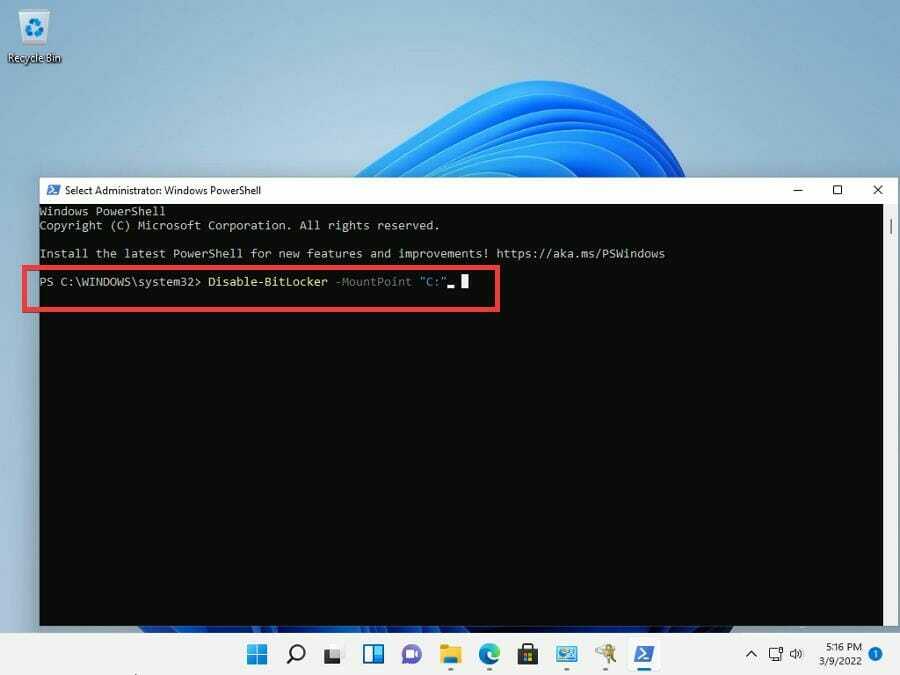
- Хит Ентер на тастатури.
- ПоверСхелл ће показати да је БитЛоцкер дешифровање у току. Дајте мало времена да заврши. У зависности од величине диска, може потрајати неко време.
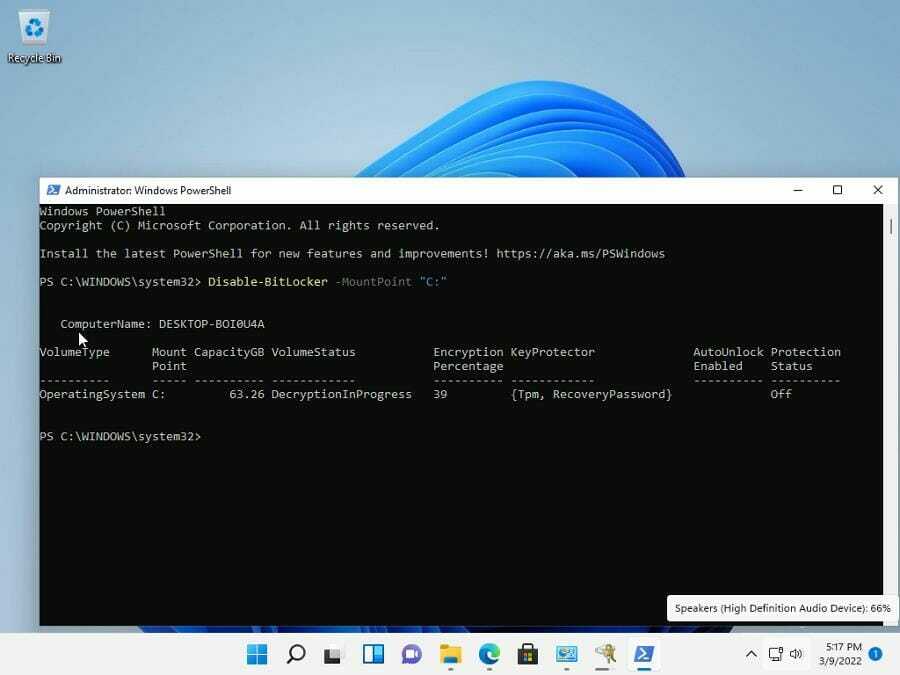
Шта могу да урадим ако се појави грешка на БитЛоцкер-у?
Повремено можете наићи на неколико грешака када користите БитЛоцкер. Уобичајени проблем који се појављује је БитЛоцкер не успева да дешифрује. У неким случајевима, то може бити зато што софтверу треба необично дуго да се заврши. У другим случајевима, грешка може бити зато што ваш рачунар касни са ажурирањима.
Људи су такође имали проблема са БитЛоцкер не успева да шифрује. Када се то догоди, можда ћете морати да отворите командну линију и избришете партицију или промените безбедносне поставке у БИОС-у Виндовс 11. Остале исправке укључују заобилажење ТПМ-а на вашем рачунару помоћу уређивача смерница локалне групе.
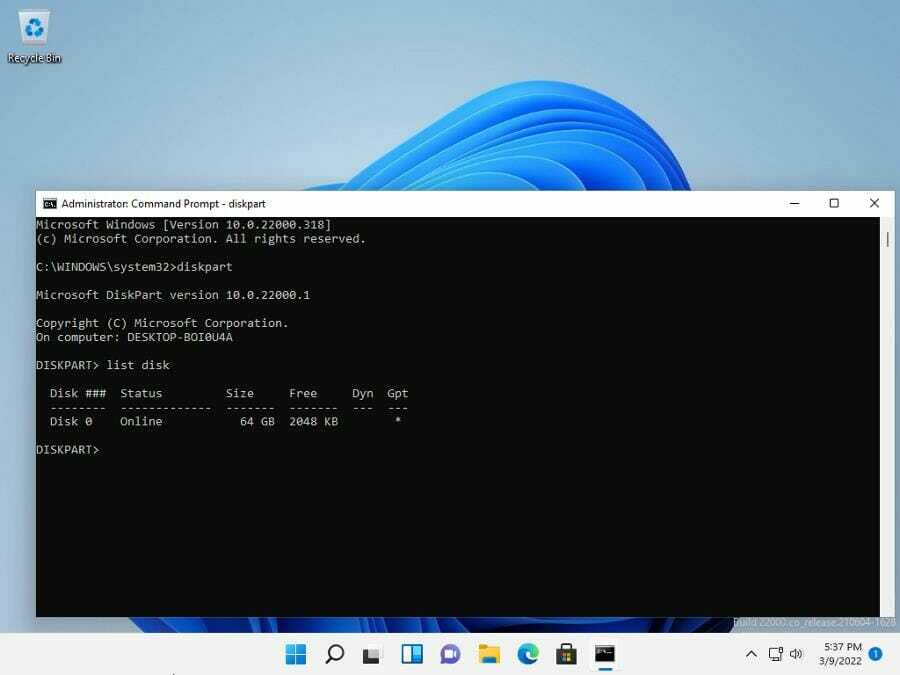
Још једно корисно решење о којем би требало да знате је како да се носите са БитЛоцкер-ом који стално тражи лозинку. Стално прислушкивање лозинке не ослабљује апликацију, али може бити прилично неугодно ако се то дешава стално. Вероватно ћете морати да искључите функцију аутоматског закључавања на БитЛоцкер-у.
Слободно оставите коментар испод ако имате питања о другим типовима Виндовс 11 софтвера и апликација. Такође, оставите коментаре о водичима које бисте желели да видите или информације о другим функцијама оперативног система Виндовс 11 или водичима попут овог, за кућне верзије или друге.

![Како да поправите БитЛоцкер грешке у оперативном систему Виндовс 11 [водич за 2022.]](/f/6e56b6fd221050ba8261609e40d6895f.jpg?width=300&height=460)
